Ανασκόπηση των 5 καλύτερων συσκευών εγγραφής οθόνης ανοιχτού κώδικα για PC/Mac
Η συσκευή εγγραφής οθόνης είναι ένα χρήσιμο εργαλείο σε έναν υπολογιστή. Μπορεί να σας βοηθήσει να καταγράψετε το παιχνίδι, τη χρήση λογισμικού, εκπαιδευτικά βίντεο και πολλά άλλα. Παρόλο που μπορείτε να βρείτε ωκεανούς λογισμικού στην Αναζήτηση Google που έχουν τέτοια χωρητικότητα, τα περισσότερα από αυτά είναι ακριβά ή ακριβά για φοιτητές, κολέγια και μικρές επιχειρήσεις. Τα καλά νέα είναι ότι υπάρχουν δεκάδες... συσκευές εγγραφής οθόνης ανοιχτού κώδικα δωρεάν για χρήση. Σε αυτό το άρθρο, μπορείτε να βρείτε μια κορυφαία λίστα με τις 5 καλύτερες συσκευές εγγραφής οθόνης ανοιχτού κώδικα για Windows 11 και Mac.
ΠΕΡΙΕΧΟΜΕΝΟ ΣΕΛΙΔΑΣ:
Κορυφή 1: Δωρεάν εγγραφή οθόνης Apeaksoft
Όπως υποδηλώνει το όνομά του, Apeaksoft Δωρεάν Online οθόνη εγγραφής είναι ένας δωρεάν τρόπος για να εγγράψετε την οθόνη και τα βίντεο σε Windows και Mac. Επιπλέον, λειτουργεί πλήρως online, επομένως δεν χρειάζεται να το εγκαταστήσετε στον σκληρό σας δίσκο.
- Πλήρως δωρεάν.
- Δεν υπάρχει υδατογράφημα ή περιορισμός στη διάρκεια εγγραφής.
- Μπορείτε να κάνετε μια προσαρμοσμένη επιλογή για την περιοχή που θα καταγράψετε.
- Καταγράψτε την οθόνη και τον ήχο σας καθαρά χωρίς καθυστέρηση.
- Καλή απόδοση σε μεγάλα προγράμματα περιήγησης, όπως Chrome, Firefox κ.λπ.
- Για να επεξεργαστείτε το εγγεγραμμένο βίντεο, πρέπει να χρησιμοποιήσετε άλλα εργαλεία.
Μπόνους: Πώς να κάνετε δωρεάν εγγραφή οθόνης
Βήμα 1. Ανοίξτε ένα πρόγραμμα περιήγησης και επισκεφθείτε το /free-online-screen-recorder/. Κάντε κλικ στο Ξεκινήστε την εγγραφή για πρόσβαση στον εκκινητή.
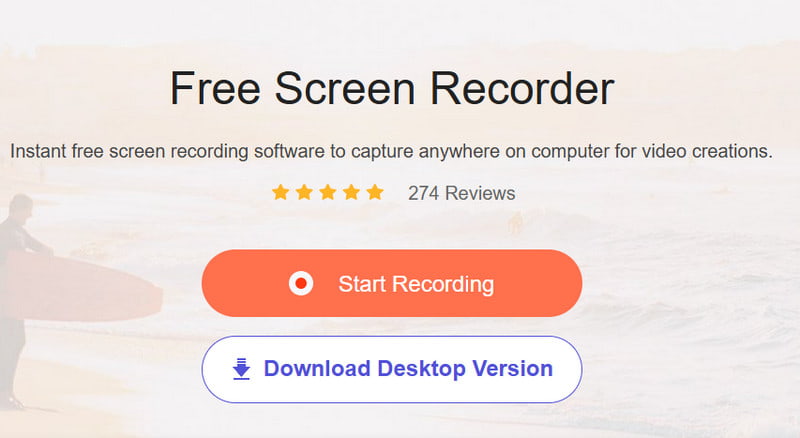
Βήμα 2. Πατήστε το κάτω βέλος δίπλα στο Παρακολούθηση μοτίβο, τότε μπορείτε να ορίσετε την περιοχή εγγραφής. Εάν θέλετε να προσθέσετε το πρόσωπό σας στην εγγραφή οθόνης, ενεργοποιήστε WebcamΔιαφορετικά, απενεργοποιήστε το. Στη συνέχεια, επιλέξτε την πηγή ήχου, όπως Ομιλητής και Μικρόφωνο.
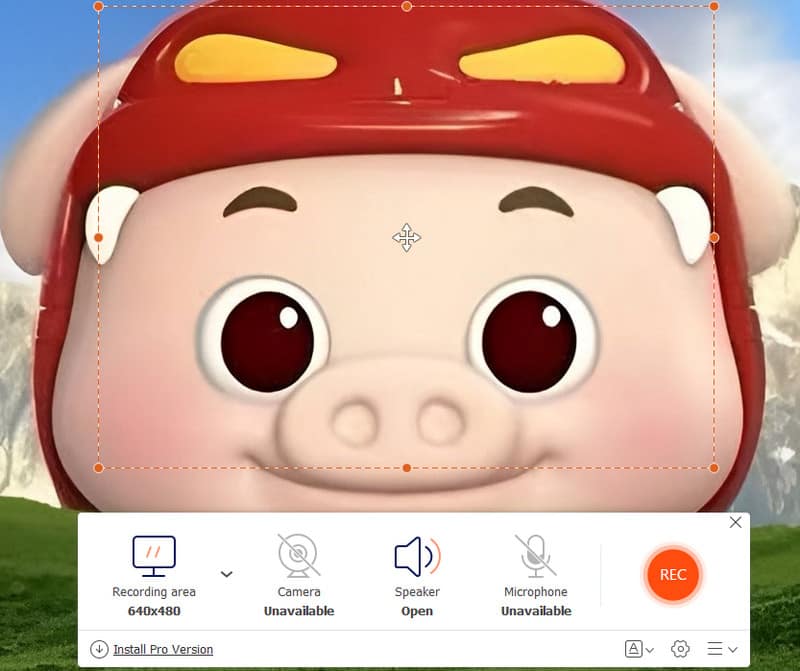
Βήμα 3. Κάντε κλικ στο REC για να ξεκινήσει η εγγραφή οθόνης. Όταν τελειώσει, πατήστε το στάση κουμπί και κατεβάστε την εγγραφή.
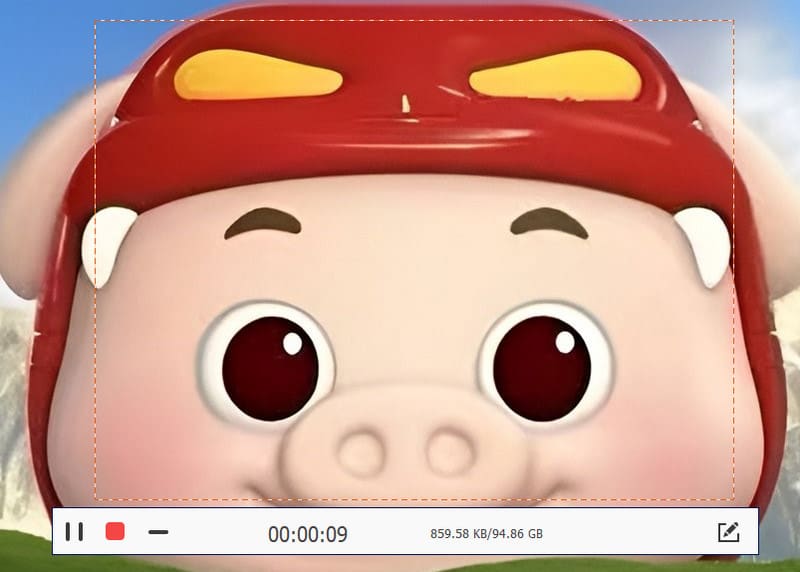
Κορυφή 2: OBS Studio
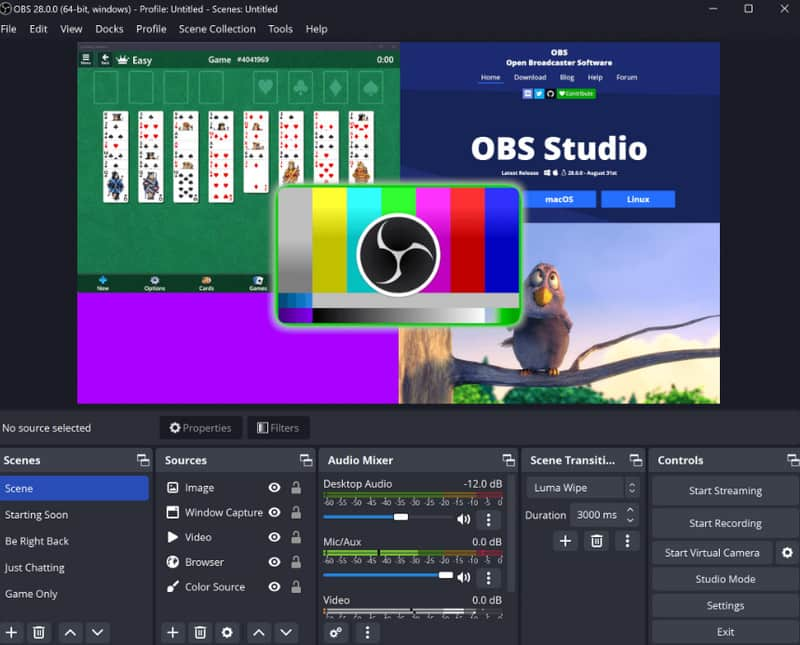
OBS Το Studio είναι ένα εργαλείο λήψης οθόνης ανοιχτού κώδικα, δημοφιλές σε όλο τον κόσμο. Πολλοί vloggers, δάσκαλοι και μικρές επιχειρήσεις χρησιμοποιούν το OBS για να δημιουργούν βίντεο. Υπάρχει μια διαδικτυακή ομάδα προγραμματιστών που προσφέρει βοήθεια 7/24. Είναι συμβατό με Windows, Mac και Linux.
- Καταγράψτε το gameplay, την οθόνη, την κάμερα web και πολλά άλλα.
- Χωρίς διαφημίσεις.
- Υποστήριξη επιτάχυνσης GPU.
- Ανεβάστε τις ηχογραφήσεις σας απευθείας σε πλατφόρμες κοινωνικής δικτύωσης.
- Υπάρχει ένας μεγάλος αριθμός πρόσθετων (plugins) κοινότητας, όπως επικάλυψη συνομιλίας, φίλτρα και βελτίωση ομορφιάς.
- Φιλικό για χρήστες με περιορισμένο προϋπολογισμό.
- Η καμπύλη μάθησης είναι υψηλή.
- Μπορεί μερικές φορές να κολλήσει.
Κορυφή 3: ShareX
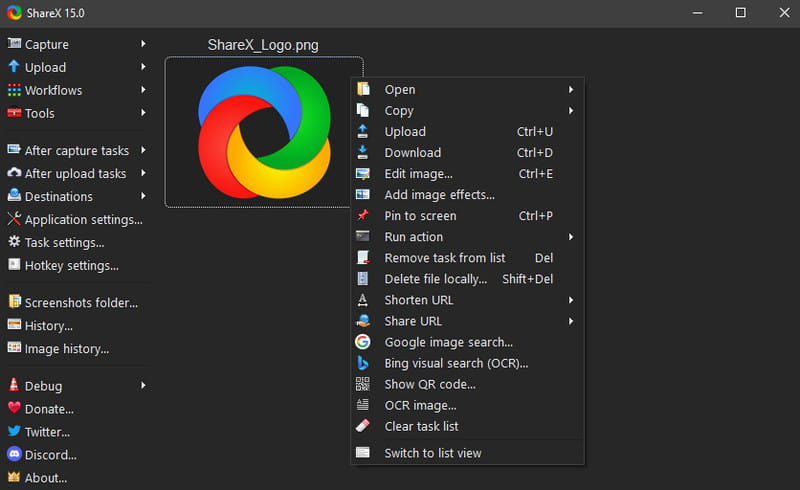
Το ShareX είναι μια άλλη συσκευή εγγραφής οθόνης ανοιχτού κώδικα για υπολογιστή. Εκτός από την εγγραφή οθόνης, μπορεί επίσης να λαμβάνει στιγμιότυπα οθόνης με κύλιση. Σας επιτρέπει να καταγράφετε πλήρη οθόνη, ένα παράθυρο ή οποιαδήποτε προσαρμοσμένη περιοχή. Προτιμάται από προγραμματιστές, σχεδιαστές και υπεύθυνους.
- Υποστήριξη εγγραφής πλήρους οθόνης, παραθύρων, κύλισης στιγμιότυπων οθόνης κ.λπ.
- Επεξεργασία λήψης βίντεο μετά την εγγραφή.
- Καταγράψτε την οθόνη με σχόλια, υδατογραφήματα, πλαίσια, σκιά κ.λπ.
- Υποστηρίξτε τη μεταφόρτωση με ένα κλικ σε άλλες πλατφόρμες όπως Imgur, GitHub κ.λπ.
- Είναι πολύ περίπλοκο να ρυθμιστεί.
- Ο επεξεργαστής είναι μάλλον απλοϊκός.
- Είναι συμβατό μόνο με χρήστες Windows, όχι με χρήστες Mac. Αν θέλετε ένα Εναλλακτική λύση ShareX για Mac, πρέπει να επιλέξετε άλλα εργαλεία.
Κορυφαία 4: CamStudio
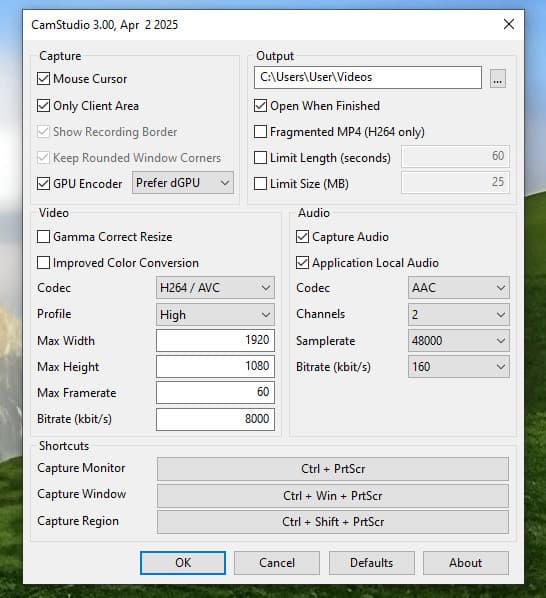
CamStudio είναι ένα από τα καλύτερα προγράμματα εγγραφής οθόνης ανοιχτού κώδικα για Windows 11/10/7/XP/Vista. Αν ψάχνετε για ένα συμπαγές πρόγραμμα εγγραφής οθόνης, είναι μια καλή επιλογή. Η καθαρή διεπαφή σάς επιτρέπει να βρίσκετε γρήγορα αυτό που θέλετε. Μπορείτε να το χρησιμοποιήσετε για να καταγράψετε τις λειτουργίες στην οθόνη του υπολογιστή για να δημιουργήσετε εκπαιδευτικά βίντεο, επιδείξεις ή εκπαιδευτικό υλικό.
- Χρησιμοποιήστε όλες τις λειτουργίες δωρεάν.
- Εξαιρετικά εύκολο στην κατανόηση.
- Χωρίς χρονικό όριο εγγραφής.
- Μπορείτε να προσθέσετε απλές σχολιασμούς ή υδατογραφήματα στο βίντεο.
- Κατεβάζει επιπλέον λογισμικό κατά την εγκατάσταση.
- Υποστηρίζει μόνο δύο μορφές εξόδου - AVI και SWF (Flash).
- Δεν λειτουργεί πολύ καλά με νεότερα συστήματα όπως τα Windows 10/11.
Κορυφή 5: Captura

Το Captura είναι ένα λογισμικό λήψης βίντεο ανοιχτού κώδικα που χρηματοδοτείται από δωρεές. Είναι διαθέσιμο στο GitHub σύμφωνα με τους όρους της άδειας MIT. Επιπλέον, υποστηρίζει περισσότερες από 30 γλώσσες. Το μόνο που χρειάζεστε είναι ένας υπολογιστής.
- Προσφέρετε μια πιο φορητή έκδοση από το OBS Studio.
- Λήψη βίντεο, ήχου, οθόνης, κάμερας web κ.λπ.
- Εντελώς δωρεάν χωρίς διαφημίσεις.
- Απαιτεί .NET 4.7.2.
- Υποστηρίζει μόνο Windows.
Περισσότερες συμβουλές: Πώς να εγγράψετε την οθόνη με την καλύτερη ποιότητα
Προφανώς, οι συσκευές εγγραφής οθόνης ανοιχτού κώδικα έχουν κάποια μειονεκτήματα, όπως κακή ποιότητα εξόδου. Αν το θυμάστε, Apeaksoft οθόνη εγγραφής είναι μια καλή εναλλακτική λύση.
Και μπορείτε να χρησιμοποιήσετε αυτό το λογισμικό για να τραβήξετε στιγμιότυπα, να κόψετε και να επεξεργαστείτε τα βίντεο εγγραφής σας. Υποστηρίζει επίσης μια ομαλή και ασφαλή διαδικασία εγγραφής για βίντεο και ήχο ηχογράφηση φωνής. Επιπλέον, εάν θέλετε να προγραμματίσετε τη διαδικασία ή τη διάρκεια της εγγραφής, μπορείτε επίσης να χρησιμοποιήσετε τη λειτουργία προγραμματισμού του Screen Recorder.
Η πιο επαγγελματική συσκευή εγγραφής οθόνης
- Καταγραφή οθόνης, κάμερας web, παιχνιδιού κ.λπ., με ένα κλικ.
- Βελτιώστε την ποιότητα εγγραφής οθόνης χρησιμοποιώντας προηγμένη τεχνολογία.
- Μπορείτε να προσθέσετε σχολιασμούς, κείμενα, βέλη, επισημάνσεις κ.λπ. σε βίντεο.
- Σας επιτρέπει να κάνετε προεπισκόπηση πριν από την εξαγωγή.
Ασφαλής λήψη
Ασφαλής λήψη

Πώς να εγγράψετε οθόνη με την καλύτερη ποιότητα
Βήμα 1. Αποκτήστε την καλύτερη συσκευή εγγραφής οθόνης
Ξεκινήστε την καλύτερη εναλλακτική λύση στη συσκευή εγγραφής οθόνης ανοιχτού κώδικα μόλις την εγκαταστήσετε στον υπολογιστή σας. Για χρήστες Mac, κατεβάστε την αποκλειστική έκδοση. Διαλέγω Εγγραφής βίντεο από την αρχική διεπαφή.

Βήμα 2. Οθόνη εγγραφής
Υπάρχουν τέσσερα τμήματα στη διεπαφή:
οθόνη: Καταγράψτε τα πάντα στην οθόνη σας.
webcam: Αποτυπώστε το πρόσωπό σας μέσω μιας κάμερας web.
Ήχος συστήματος: Εγγραφή ήχου από το σύστημά σας.
Μικρόφωνο: Προσθέστε τη φωνή σας μέσω μικροφώνου.
Ενεργοποιήστε ή απενεργοποιήστε κάθε ενότητα ανάλογα με τις ανάγκες σας. Στη συνέχεια, κάντε κλικ στο Ρυθμίσεις για να ανοίξετε το Προτιμήσεις παράθυρο διαλόγου. Στη συνέχεια, προσαρμόστε τις επιλογές που σχετίζονται με την έξοδο, τα πλήκτρα πρόσβασης και άλλα.
Μόλις η οθόνη που θέλετε να εγγράψετε είναι έτοιμη, κάντε κλικ στο REC κουμπί. Κατά τη διάρκεια της διαδικασίας, μπορείτε να προσθέσετε κείμενο και πίνακες με το Στυλό εργαλείο ή τραβήξτε ένα στιγμιότυπο οθόνης με το Φωτογραφική μηχανή κουμπί.

Βήμα 3. Εξαγωγή εγγραφής οθόνης
Κάντε κλικ στο στάση κουμπί όταν τελειώσει η εγγραφή οθόνης. Στη συνέχεια θα εμφανιστεί το παράθυρο προεπισκόπησης. Κάντε κλικ στο Δοκιμάστε να παίξετε κουμπί για να ελέγξετε την εγγραφή και να χρησιμοποιήσετε το Συνδετήρας εργαλείο για την αφαίρεση των περιττών πλαισίων. Τέλος, πατήστε το Αποθήκευση κουμπί για εξαγωγή της εγγραφής οθόνης στο σκληρό σας δίσκο.
Εξάλλου, αυτός ο καταγραφέας είναι επίσης υπέροχος Συσκευή εγγραφής οθόνης HD που μπορεί να σας βοηθήσει να τραβήξετε βίντεο με την καλύτερη ποιότητα.

Συμπέρασμα
Αυτή η ανάρτηση έχει κοινοποιηθεί σε 5 άτομα οι καλύτερες συσκευές εγγραφής οθόνης ανοιχτού κώδικα για Windows 11/10/8/7/XP και Mac OS X/11/12/13/14/15. Όλα αυτά είναι δωρεάν για χρήση χωρίς υδατογράφημα ή όριο μήκους. Το Apeaksoft Free Online Screen Recorder, για παράδειγμα, μπορεί να καλύψει τις ανάγκες σας χωρίς εγκατάσταση. Αν δεν σας αρέσουν τα έργα ανοιχτού κώδικα, το Apeaksoft Screen Recorder είναι η καλύτερη εναλλακτική λύση. Σε σύγκριση με το δωρεάν λογισμικό, παρέχει πιο χρήσιμα εργαλεία.
Σχετικά άρθρα
Διαβάστε και λάβετε τους λεπτομερείς τρόπους ελέγχου της εγγραφής σε Mac. Εδώ μπορείτε να εγγράψετε ροή βίντεο και ήχου στον υπολογιστή σας ταυτόχρονα χωρίς απώλεια ποιότητας.
Αυτός ο οδηγός σάς λέει πώς να καταγράψετε αποτελεσματικά μια σύσκεψη Zoom σε υπολογιστή και κινητή συσκευή με ή χωρίς άδεια.
Διαβάστε την πιο πρόσφατη κριτική του Apowersoft Free Online Screen Recorder, θα λάβετε τα αμερόληπτα πλεονεκτήματα και τα μειονεκτήματα της δωρεάν συσκευής εγγραφής οθόνης και άλλες πληροφορίες.
Μια ηλεκτρονική συσκευή εγγραφής κάμερας μπορεί να εγγράψει βίντεο χωρίς επιπλέον δόσεις στον υπολογιστή σας. Δείτε τις 5 καλύτερες ηλεκτρονικές συσκευές εγγραφής κάμερας για το 2024.

